一、Zebra Z4M (300 dpi)打印机介绍
Zebra Z4M是一款经典的300 dpi中分辨率工业级条码打印机,以其坚固耐用的金属结构和可靠的打印性能著称。它支持热敏和热转印两种打印方式,广泛应用于制造业、物流仓储、零售业等领域的标签打印、产品标识和运输标签制作。
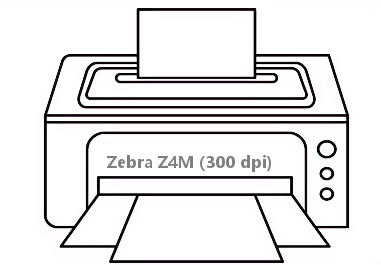
二、Zebra Z4M (300 dpi)打印机驱动兼容性
该打印机驱动支持广泛的操作系统。Windows方面包括:Windows 11, Windows 10 (32/64位), Windows 8.1 (32/64位), Windows 7 (32/64位), 以及Windows XP。macOS方面,兼容macOS Catalina (10.15) 至最新版本的macOS Sonoma (14.x)。
三、Zebra Z4M (300 dpi)驱动安装步骤
- 点击下载Zebra Z4M (300 dpi)驱动
- 双击下载的安装包等待安装完成
- 点击电脑医生->打印机驱动
- 确保USB线或网络链接正常
- 驱动安装完成之后重启电脑,打开电脑医生->打印机连接
(由金山毒霸-电脑医生,提供技术支持)
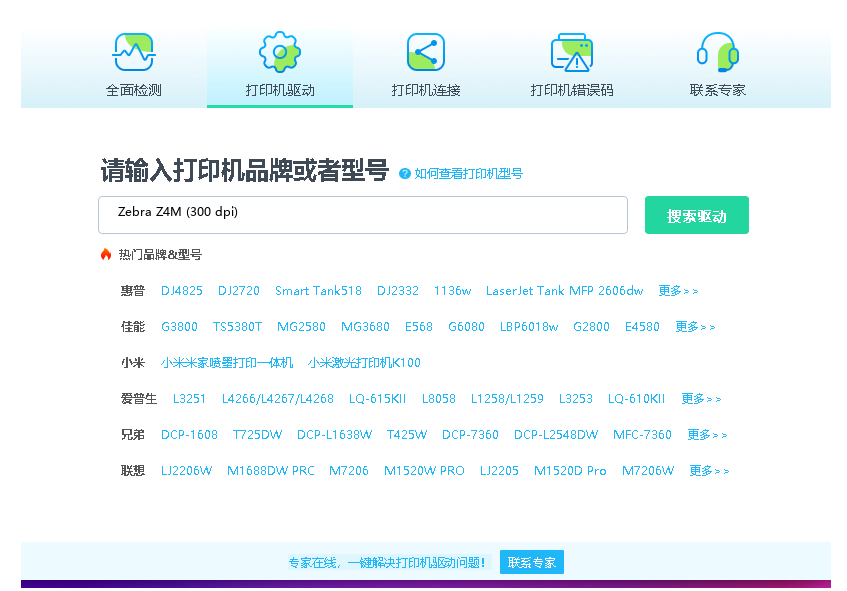

四、Zebra Z4M (300 dpi)打印机其他信息
1、驱动安装失败怎么办?
驱动安装失败通常由以下原因导致:1) 权限不足:请以管理员身份运行安装程序。2) 安全软件拦截:临时禁用防火墙或杀毒软件后再尝试安装。3) 系统组件缺失:确保您的系统已安装最新的.NET Framework和系统更新。4) 下载文件损坏:重新从官网下载驱动安装包。5) 旧驱动冲突:在安装新驱动前,通过控制面板的“程序和功能”彻底卸载旧版斑马驱动。
2、遇到打印机脱机问题怎么办?
当打印机显示为“脱机”状态时,可按以下步骤排查:1) 检查物理连接:确保USB线或网络线缆连接牢固,打印机电源已打开。2) 检查默认打印机设置:在系统的“设备和打印机”窗口中,右键点击Z4M打印机,确认未勾选“脱机使用打印机”。3) 重启打印后台处理器:在服务(services.msc)中重启“Print Spooler”服务。4) 端口配置:检查打印机属性中的端口设置是否正确,例如USB001端口。
3、如何更新驱动?
保持驱动为最新版本可确保最佳兼容性和性能。更新方法:1) 手动更新:定期访问斑马官网支持页面,检查并下载发布的最新版驱动,然后按照安装步骤重装即可覆盖旧驱动。2) 设备管理器更新:在Windows设备管理器中右键点击“Zebra Z4M”打印机,选择“更新驱动程序”,然后选择“自动搜索更新的驱动程序软件”或“浏览我的电脑以查找驱动程序”手动指定下载的最新驱动文件所在文件夹。
五、总结
Zebra Z4M (300 dpi)是一款性能稳定、兼容性广泛的工业打印机。为确保其最佳工作状态,请务必从斑马官方网站下载并安装与您操作系统匹配的最新版驱动程序。遇到安装或连接问题时,遵循上述排查步骤通常能有效解决。定期检查驱动更新是维持打印机长期稳定运行的良好习惯。


 下载
下载








